كيفية استخدام خرائط Apple Maps لإرسال الوقت المتوقع للوصول المباشر تلقائيًا
أجرت Apple الكثير من التغييرات على الخرائط مع إطلاق iOS 13 ، وبعض هذه التحديثات جديرة بالملاحظة. مثل ميزة Look Around التي تنافس ميزة التجوّل الافتراضي من Google ، ولكنها أفضل من حيث الدقة والوضوح. ميزة أخرى رائعة هي مشاركة ETA المباشر (الوقت المقدر للوصول) مع أصدقائك أو زوجتك ، حتى يعرفوا موقعك ووقت الانتظار.
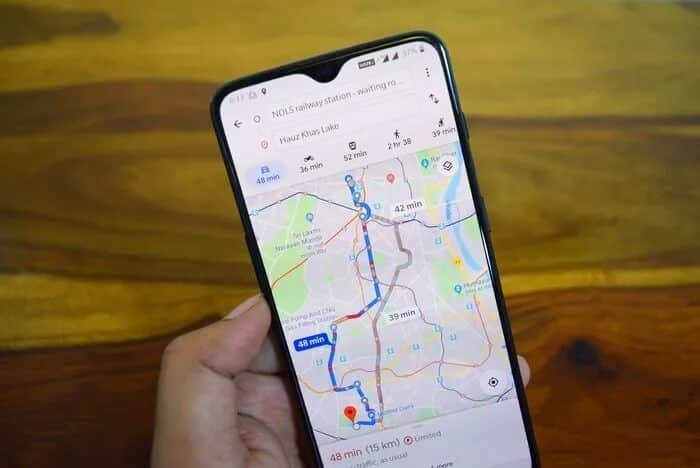
ومع ذلك ، فإن الميزة التي أثارت حماسي كانت القدرة على مشاركة ETA تلقائيًا. لذلك ، في كل مرة تعود فيها إلى المنزل من المكتب ، سيعرف / تعرف. ولن تضطر إلى العبث بإعدادات الخرائط مرة أخرى. سنستكشف أيضًا أساسيات كيفية حساب خرائط Apple للوقت المتوقع للوصول ومدى دقته.
هيا نبدأ.
1. كيفية مشاركة وقت الوصول المباشر المباشر مع جهات الاتصال
افتح خرائط Apple وابحث عن الوجهة التي تريد زيارتها. سترى الآن موقعك ووجهتك على الخريطة. اضغط على الاتجاهات للمضي قدما.
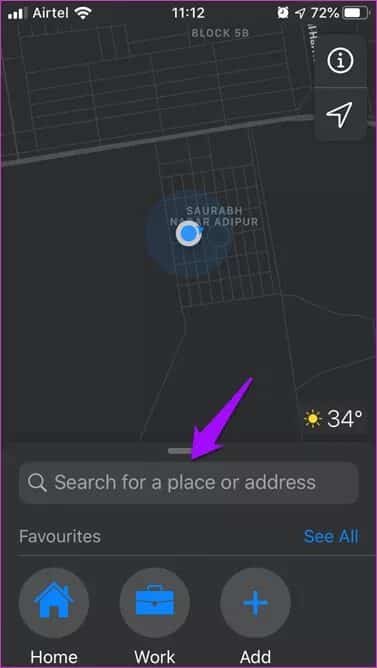
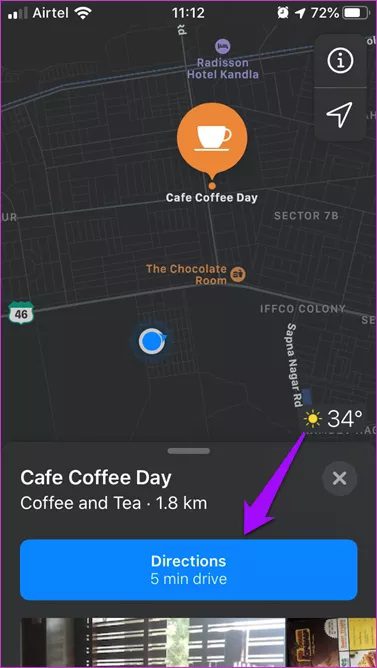
اختر وسيلة النقل الخاصة بك في الشاشة التالية. لديك أربعة خيارات. عند الانتهاء ، انقر فوق “انتقال” لبدء التنقل. يجب أن تشاهد الآن خيار ETA في أسفل الشاشة. اضغط عليها.
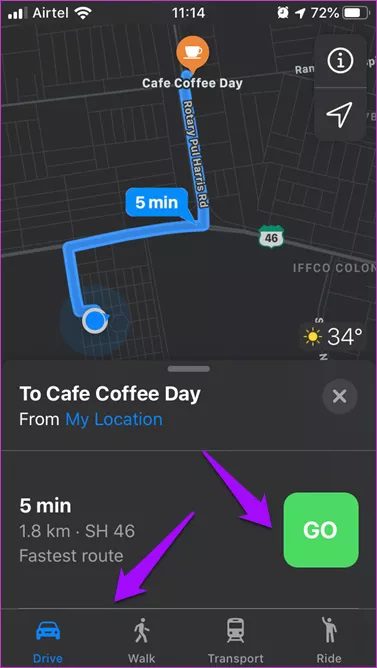
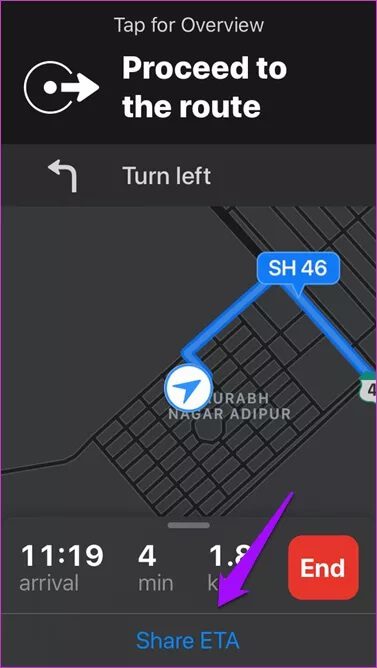
إذا لم تتمكن من رؤيته ، فمرر سريعًا لأعلى من الأسفل للكشف عن مجموعة من الخيارات ، بما في ذلك خيار Share ETA.
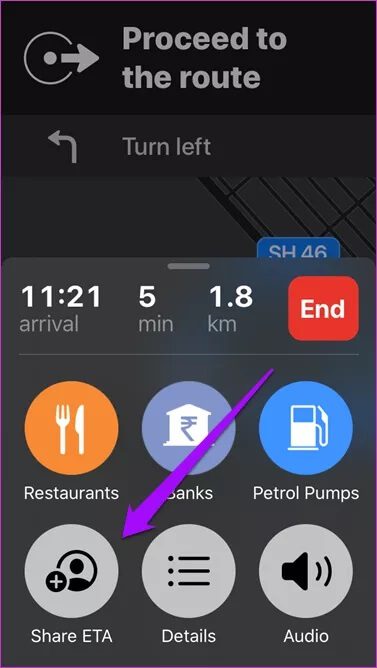
بعد تحديده ، ستظهر بعض جهات الاتصال الافتراضية مع زر للدخول إلى قائمة جهات الاتصال. اضغط عليها للبحث عن واختيار واحد.
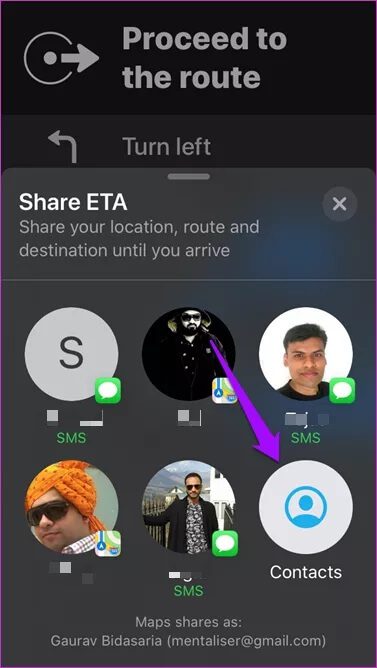
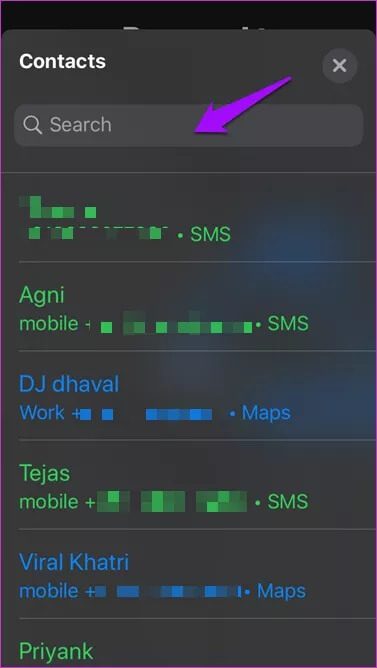
سيتم إرسال رسالة نصية إلى رقم الهاتف المحمول الذي تشارك معه الوقت المقدر للوصول. قد يتم تطبيق رسوم الرسائل النصية اعتمادًا على خطة شركة الاتصالات الخاصة بك.
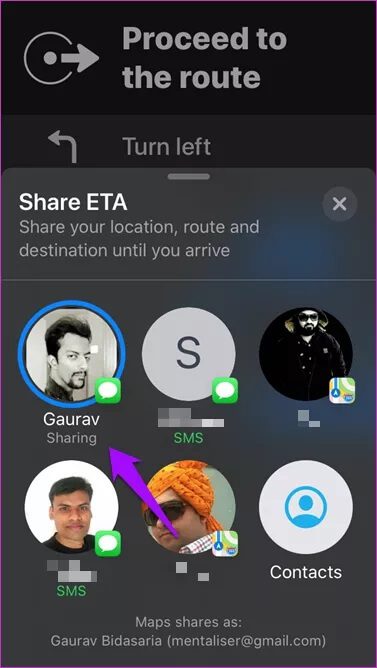
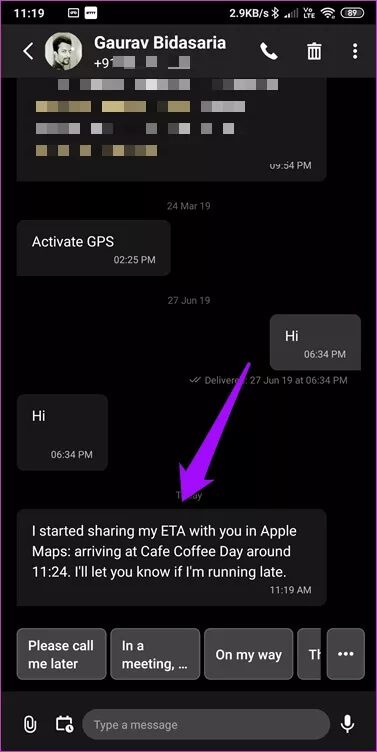
تحتوي الرسالة على تفاصيل حول الوجهة ووقت الوصول المقدر (ETA). الآن ، في حالة تأخري ، سيتم تحديث جهة الاتصال وفقًا لذلك تلقائيًا.
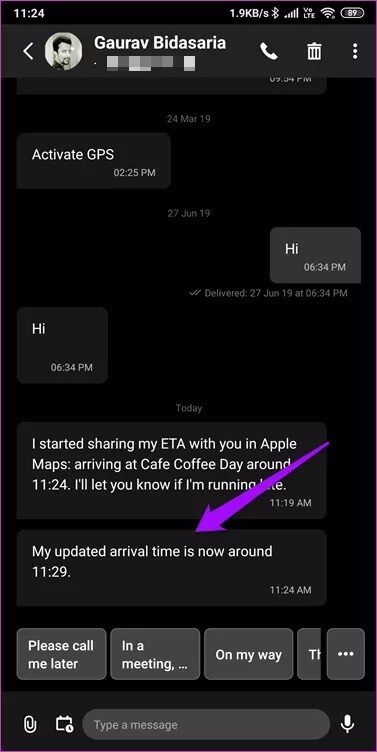
2. كيفية مشاركة ETA تلقائيًا
من السهل مشاركة ETA مع الآخرين. ومع ذلك ، فإن تكراره كل يوم يمكن أن يصبح سريعًا عملاً روتينيًا. خاصة في مجتمع حيث أصبحت أتمتة مثل هذه المهام هي القاعدة بسرعة. بصراحة ، أعتقد أنه يجعلنا كسالى. أولاً ، تحتاج إلى إضافة هذا المكان إلى قائمة المفضلة لديك.
ابحث عن الموقع أو المنزل أو المكتب أو أي مكان آخر ، واسحب لأعلى من الأسفل لإضافته إلى قائمة المفضلة.
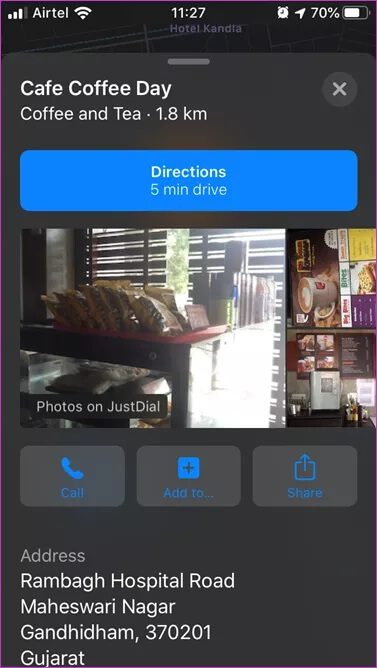
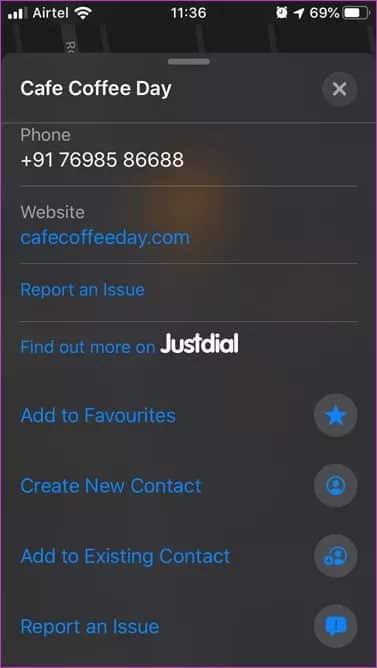
مرر لأعلى مرة أخرى وانقر على عرض الكل وحدد أيقونة “i” بجوار المكان الذي تريد إعداد الوقت المقدر للوصول إليه تلقائيًا.
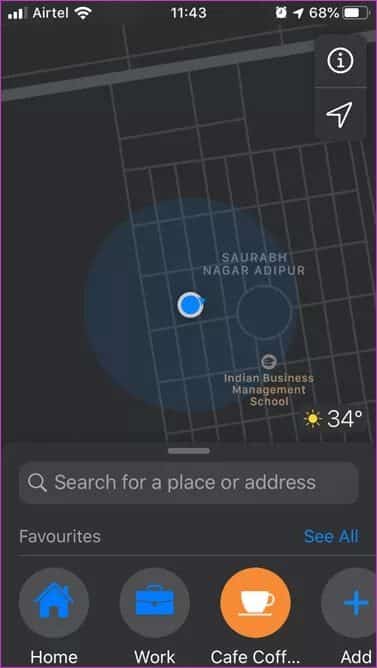
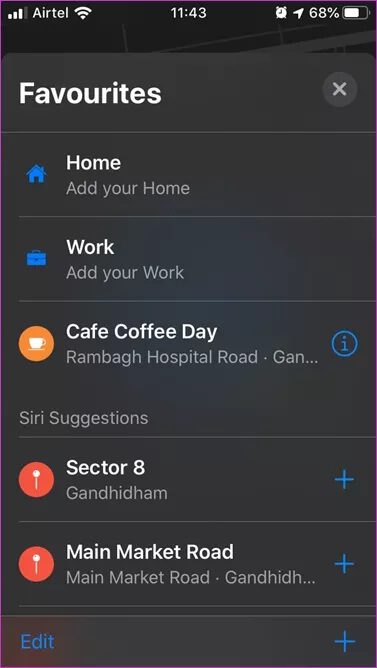
قم بالتمرير قليلاً للعثور على خيار إضافة شخص. هذا هو المكان الذي ستختار فيه جهة الاتصال التي تريد إرسال ETA إليها في كل مرة تغادر فيها إلى الوجهة المختارة. اضغط على تم لحفظ الإعدادات.
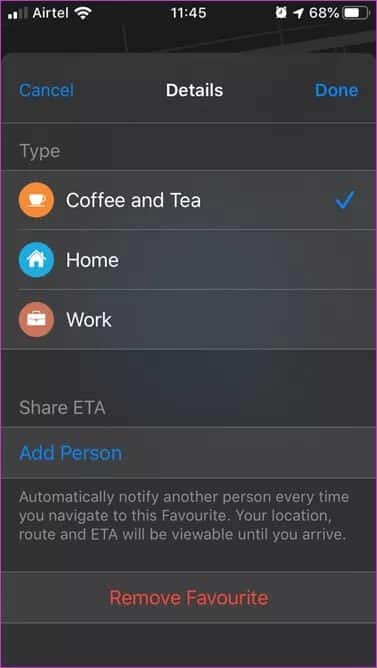

هذا كل ما لدي أيها الناس. الآن ، كلما حددت تلك الوجهة وبدء التنقل ، ستتلقى جهة الاتصال الخاصة بك تفاصيل ETA. في حالة وجود أي تغييرات ، سيتم تحديثه عبر الرسائل القصيرة.
تلقيت رسالة نصية قصيرة لأنني أرسلت تحديث ETA من جهاز iPhone الخاص بي إلى جهاز Android. إذا كانت جهة الاتصال تستخدم جهاز iPhone ، فسيتلقى إشعارًا ، سيؤدي النقر عليه إلى فتح تطبيق خرائط Apple. سيكونون قادرين على تتبع تقدمك على خريطة حية الآن. رائع ، إيه؟ على الجانب الآخر ، لن تتمكن أبدًا من الكذب مرة أخرى بشأن تلك التوقف السريع لتناول القهوة .
3. كيف تحسب خرائط Apple ETA
لم تكشف Apple رسميًا عن كيفية حساب ETA في الخرائط ، لكن أحد مهندسي Google فعل ذلك مرة أخرى في عام 2013. قد يساعد في وضع الأمور في نصابها الصحيح. نشر ريتشارد راسل ، مدير ومهندس مبيعات في Google ، على Quora أن حساب ETA يأخذ مقاييس مختلفة في الاعتبار مثل “ حدود السرعة الرسمية والسرعات الموصى بها ، والسرعات المحتملة المشتقة من أنواع الطرق ، وبيانات متوسط السرعة التاريخية خلال فترات زمنية معينة (أحيانًا مجرد متوسطات ، في بعض الأحيان في أوقات معينة من اليوم) ، وأوقات السفر الفعلية من المستخدمين السابقين ، ومعلومات حركة المرور في الوقت الفعلي. هذا شيء جيد.
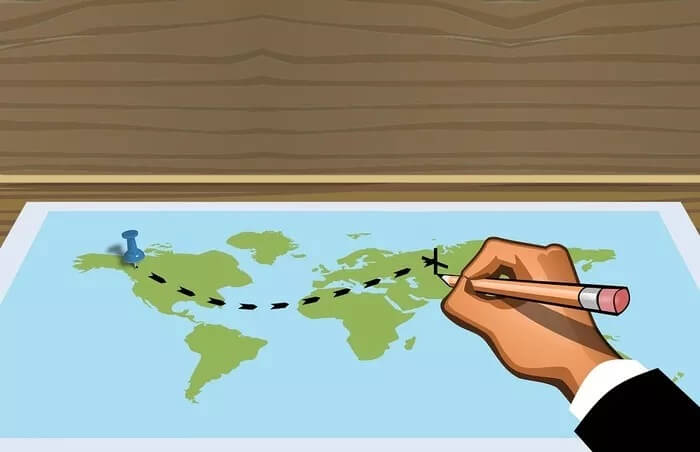
يعد وقت السفر التاريخي مؤشرًا جيدًا على المدة التي سيستغرقها إكمال الرحلة. يتم ضبط ETA في الوقت الفعلي بناءً على بيانات حركة المرور الحية. هذا هو السبب في أن E في ETA تعني المقدرة. كل ذلك مجرد تخمين ويجب أن يؤخذ مع حبة ملح. هذه هي المشكلة عندما تتوقع المستقبل. هناك العديد من المتغيرات في اللعبة والتي تجعل من الصعب التنبؤ بدقة 100٪. ما لم تكن نوستراداموس ، لكنني أعتقد أنه حتى كل تنبؤاته لم تتحقق بعد.

وجد أحد مستخدمي Apple Insider أن خرائط Apple تتبنى نهجًا متحفظًا. وهذا يعني أن التطبيق سيتنبأ عن قصد بحدود ETA أعلى للتأكد من وصول المستخدمين في الوقت المناسب أو حتى في وقت أقرب مما هو متوقع. حجم العينة صغير جدًا ، في رأيي.
حسنًا ، أنا سعيد بالـ ETA التي تقدمها خرائط Google و Apple Maps. إن الإسراف في التفكير فيه لن يفيد بأي طريقة. الرحلة أهم من النهاية على أي حال. ستصل إلى وجهتك عندما يحين موعدها.
كن دقيقا
لقد تحسنت خرائط Apple كثيرًا ، لكن خرائط Google لا تزال في المقدمة. تعد ميزة الوقت الفعلي للوقت الفعلي رائعة حقًا ، خاصة إذا كنت تمتلك جهاز iPhone أو iPad. يجعل الحياة أسهل بكثير ومؤتمتة. إذا كانت مشاركة ETA تعني تلقائيًا شيئًا لك ، فمن الحكمة بالتأكيد إبقاء الشخص الآخر على اطلاع بشأن وصولك.
